Тачпад – это устройство встроенное в ноутбуки и некоторые клавиатуры, представляющее собой панель, на которой можно управлять курсором и выполнять различные операции без использования мыши. Он является одним из важнейших элементов ноутбука, и без его работы ноутбук может потерять часть своей функциональности.
К сожалению, иногда бывает так, что тачпад перестает работать правильно. Он может стать чувствительным, не реагировать на прикосновения или вообще перестать функционировать. В таком случае рекомендуется обновить или переустановить драйвер тачпада специально предназначенный для вашего ноутбука HP.
В этой статье вы найдете пошаговую инструкцию по установке необходимого драйвера тачпада на ноутбук HP. Настройка тачпада имеет свои особенности, а заводские настройки не всегда обеспечивают наиболее удобную работу с устройством. После установки и настройки нового драйвера, вы сможете восстановить и дополнить функциональность тачпада на вашем ноутбуке HP, улучшив управление и удобство работы.
Установка драйвера тачпада HP на компьютер
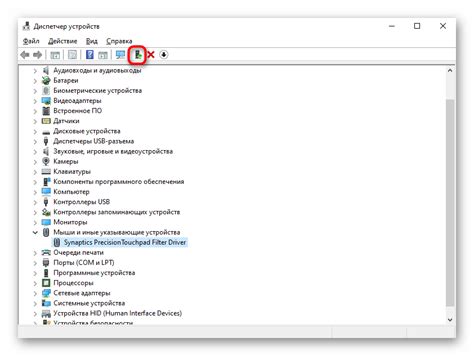
Ниже представлена пошаговая инструкция по установке драйвера тачпада HP на компьютер:
- Откройте веб-браузер и посетите официальный сайт поддержки HP.
- На главной странице сайта найдите раздел поддержки или загрузки драйверов.
- В разделе поиска введите модель компьютера HP или серийный номер, чтобы найти соответствующие драйверы.
- Выберите операционную систему, установленную на вашем компьютере.
- Найдите драйвер для тачпада и нажмите на ссылку для скачивания.
- Сохраните файл драйвера на жесткий диск вашего компьютера.
- Откройте установщик драйвера и следуйте инструкциям на экране для завершения процедуры установки.
- Перезагрузите компьютер после установки драйвера для применения изменений.
После перезагрузки ваш компьютер должен правильно распознавать тачпад HP и предоставлять вам все необходимые функции управления. Если после установки драйвера возникли проблемы, рекомендуется проверить совместимость драйвера с операционной системой и повторить процедуру установки с использованием последней версии драйвера.
Теперь у вас есть все необходимые инструкции для установки драйвера тачпада HP на ваш компьютер. Удачной работы!
Почему важно установить драйвер тачпада HP
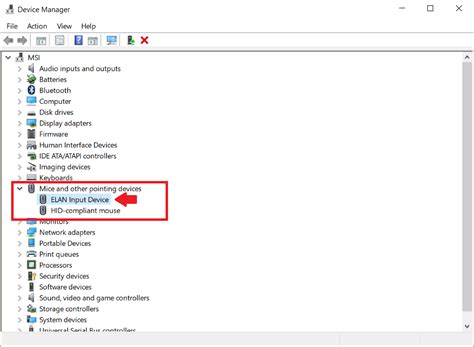
Установка драйвера тачпада HP важна по нескольким причинам. Во-первых, правильно установленный драйвер обеспечивает стабильную и эффективную работу тачпада. Без драйвера тачпад может работать непредсказуемо, приводя к задержкам или некорректным действиям при выполнении жестов и нажатий.
Во-вторых, установка драйвера тачпада HP может решить проблемы с его работой. Если тачпад работает медленно, некорректно или вообще не реагирует на нажатия, то часто причиной является неправильно установленный или устаревший драйвер.
Кроме того, обновление драйвера тачпада HP может добавить новые функции и возможности. Например, некоторые драйверы позволяют настраивать чувствительность тачпада, скорость перемещения курсора или использовать дополнительные жесты для управления компьютером. Это позволяет адаптировать работу тачпада под свои потребности и улучшить удобство использования компьютера.
В целом, установка драйвера тачпада HP обеспечивает более комфортную и эффективную работу с устройством. Это помогает избежать проблем с работой тачпада и сделать использование компьютера более удобным и приятным.
Подготовка к установке драйвера тачпада HP
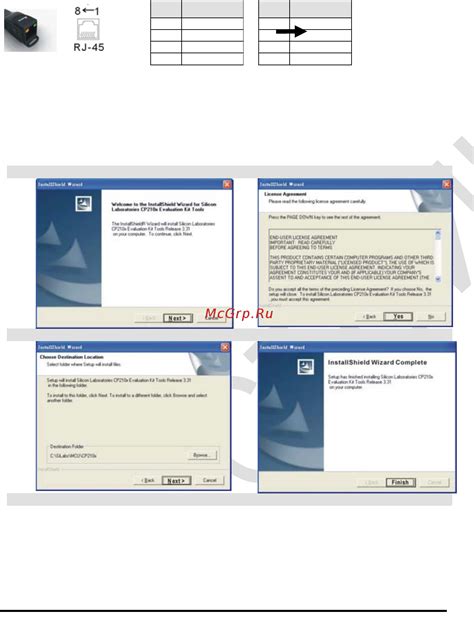
Перед установкой драйвера тачпада HP рекомендуется выполнить несколько подготовительных шагов, которые помогут обеспечить успешное завершение процесса установки.
1. Проверьте модель своего компьютера HP: Перед загрузкой драйвера убедитесь, что вы точно знаете модель своего компьютера HP. Это поможет вам найти правильный драйвер тачпада на официальном веб-сайте HP.
2. Проверьте операционную систему: Убедитесь, что в вашем компьютере установлена операционная система, совместимая с драйвером тачпада HP. На официальном веб-сайте HP вы найдете список совместимых операционных систем для каждой модели компьютера.
3. Создайте точку восстановления: Создание точки восстановления перед установкой драйвера тачпада HP поможет вам вернуться к предыдущему состоянию системы, если что-то пойдет не так. В Windows вы можете создать точку восстановления, следуя простым инструкциям в панели управления.
4. Удалите старые драйверы: Если у вас уже установлены старые драйверы тачпада HP, рекомендуется их удалить перед установкой нового драйвера. Это поможет избежать конфликтов и проблем в процессе установки.
5. Проверьте наличие подключения к интернету: Для загрузки и установки драйвера тачпада HP ваш компьютер должен быть подключен к интернету. Убедитесь, что у вас есть стабильное подключение.
При соблюдении этих шагов вы будете готовы к установке драйвера тачпада HP и сможете выполнять его без проблем.
Скачивание драйвера тачпада HP с официального сайта
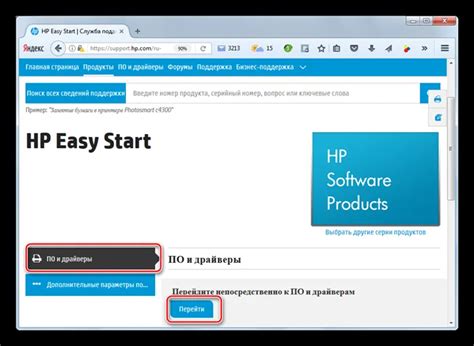
1. Откройте веб-браузер и перейдите на официальный сайт HP www.hp.com.
2. На главной странице сайта найдите раздел "Поддержка" или "Служба поддержки".
3. Введите модель вашего компьютера или ноутбука в поле поиска, расположенном на странице поддержки.
4. Нажмите на ссылку, соответствующую вашей модели компьютера или ноутбука, чтобы перейти на страницу поддержки для этой модели.
5. На странице поддержки найдите раздел "Драйверы и загрузки" или "Загрузки".
6. Выберите операционную систему, на которой установлен ваш компьютер. Обычно она указывается автоматически, и вы можете увидеть кнопку "Детектор автоматической загрузки" для более точной идентификации вашей операционной системы.
7. В разделе "Драйверы тачпада" найдите соответствующий драйвер для вашей модели компьютера и операционной системы.
8. Нажмите на ссылку скачать драйвер, чтобы начать загрузку.
9. После завершения загрузки найдите скачанный файл драйвера на вашем компьютере и запустите его.
10. Следуйте инструкциям на экране для установки драйвера тачпада HP на ваш компьютер.
Установка драйвера тачпада HP на компьютер
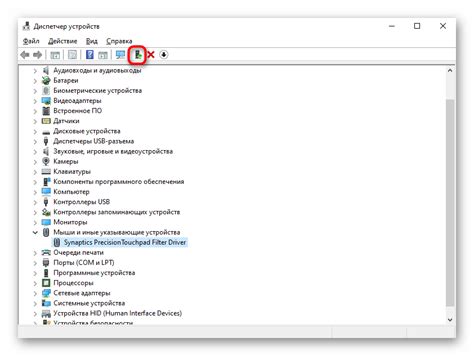
Шаг 1: Откройте веб-браузер и перейдите на официальный сайт поддержки HP.
Шаг 2: Найдите раздел "Поддержка и драйверы" или похожее на веб-сайте и выберите свою модель ноутбука HP.
Шаг 3: В разделе драйверов найдите пункт "Тачпад" или "Сенсорная панель" и кликните на него.
Шаг 4: Выберите операционную систему, установленную на вашем компьютере.
Шаг 5: Появится список доступных драйверов. Найдите драйвер тачпада, совместимый с вашей операционной системой, и нажмите на него, чтобы скачать его на компьютер.
Шаг 6: После завершения загрузки откройте скачанный файл драйвера и следуйте указаниям мастера установки. Вам может потребоваться подтвердить свое согласие на установку или ввести пароль администратора, если это требуется.
Шаг 7: После окончания процесса установки перезагрузите компьютер, чтобы изменения вступили в силу.
Шаг 8: После перезагрузки ваш компьютер должен распознать и использовать новый драйвер тачпада. Если проблема с тачпадом была вызвана устаревшим драйвером, она должна быть решена.
Примечание: Если после установки драйвера тачпада проблема с его работой не исчезает, обратитесь в службу поддержки HP или посетите форумы сообщества, чтобы получить дополнительную помощь.
Проверка работы установленного драйвера тачпада HP
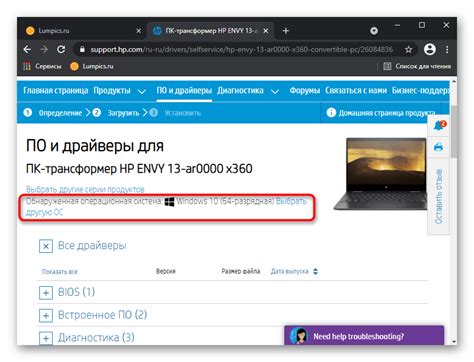
После установки драйвера тачпада HP на компьютер, вам следует проверить его работу, чтобы убедиться, что драйвер был успешно установлен и функционирует правильно. Вот несколько шагов, которые помогут вам проверить работу установленного драйвера тачпада HP:
Шаг 1: Перезагрузите компьютер. |
Шаг 2: Откройте любое приложение или веб-страницу, где можно использовать тачпад. |
Шаг 3: Проверьте, что тачпад откликается на прикосновения и жесты. Попробуйте прокрутить страницу, приблизить или отдалить изображение. |
Шаг 4: Попробуйте использовать дополнительные функции тачпада, такие как вызов контекстного меню или изменение настроек жестов. |
Если установленный драйвер тачпада HP работает корректно и соответствует вашим ожиданиям, то вы успешно завершили процесс установки и проверки драйвера тачпада на компьютере.